วิธีสร้างวิดีโอสโลว์โมชั่นใน Windows Movie Player
อุตสาหกรรมการผลิตวิดีโอได้ขยายตัวเมื่อเร็วๆ นี้เนื่องจากความต้องการเนื้อหาวิดีโอจากผู้ใช้อินเทอร์เน็ตที่เพิ่มขึ้น แพลตฟอร์มการบริโภควิดีโอต่างๆ กำลังเพิ่มขึ้นอย่างรวดเร็ว โดยเฉพาะ YouTube ซึ่งขณะนี้เป็นเสิร์ชเอ็นจิ้นที่ได้รับความนิยมสูงสุดเป็นอันดับสองและจะทำต่อไป ด้วยเหตุนี้ ผู้สร้างเนื้อหาจึงได้สำรวจขอบเขตของการผลิตวิดีโอให้มีความคิดสร้างสรรค์มากที่สุดเท่าที่จะเป็นไปได้เพื่อให้เป็นไปตามมาตรฐานที่เพิ่มมากขึ้นของผู้ดูและผู้ที่มีแนวโน้มจะเป็นผู้ชม วิธีหนึ่งคือการทำคลิปวิดีโอแบบสโลว์โมชั่นเพื่อเพิ่มเอฟเฟกต์ที่น่าทึ่ง อย่างไรก็ตาม การจะทำเช่นนั้นได้ต้องใช้ซอฟต์แวร์หรือแอปที่มีแนวโน้มว่าจะเข้าถึงไม่ได้สำหรับครีเอเตอร์ที่เพิ่งเริ่มต้นในธุรกิจ ดังนั้น บทความนี้จึงตั้งใจที่จะช่วยโดยให้ขั้นตอนง่าย ๆ ใน วิธีสร้างวิดีโอสโลว์โมชั่นใน Windows Movie Maker.

ส่วนที่ 1 วิธีการสร้างวิดีโอสโลว์โมชั่นบน Windows Movie Maker
วิดีโอสโลว์โมชั่นเป็นหนึ่งในเอฟเฟกต์ละครที่ดีที่สุดที่จะรวมไว้ในวิดีโอประเภทต่างๆ อาจเป็นการเน้นที่คลิป สร้างผลกระทบทางอารมณ์ต่อผู้ดู และวัตถุประสงค์อื่นๆ มากมายที่คุณสามารถประดิษฐ์ได้ โชคดีที่สามารถทำได้ง่ายๆ โดยใช้เอฟเฟกต์สโลว์โมชั่นของ Windows Movie Maker สามารถดาวน์โหลดได้ใน Microsoft Store อย่างง่ายดาย และเพียงทำตามบทช่วยสอนสโลว์โมชั่น windows movie maker นี้ เพื่อให้ได้สิ่งที่คุณตั้งใจจะทำในวิดีโอของคุณ
ขั้นตอนที่ 1. เปิด Windows Movie Maker ในการอัปโหลดวิดีโอและรูปภาพจากคอมพิวเตอร์ของคุณ ให้เลือก เพิ่มวิดีโอและ ภาพถ่าย หรือคุณสามารถลากและวางวิดีโอลงในกระดานเรื่องราวได้
ขั้นตอนที่ 2. เลือกคลิปวิดีโอและไปที่ แก้ไขแท็บ ภายใต้เครื่องมือวิดีโอ
ขั้นตอนที่ 3. คลิก หล่นลง ภายใต้ ความเร็ว เพื่อเลือกความเร็วในการเล่นขึ้นอยู่กับว่าคุณต้องการให้วิดีโอของคุณปรากฏช้าหรือเร็วแค่ไหน หากต้องการตรวจสอบว่าคุณได้ความเร็วที่ต้องการหรือไม่ ให้กดปุ่มเล่นรูปสามเหลี่ยม และเมื่อพอใจแล้ว ให้คลิกไอคอนบันทึกที่มุมซ้ายบนของหน้าต่าง
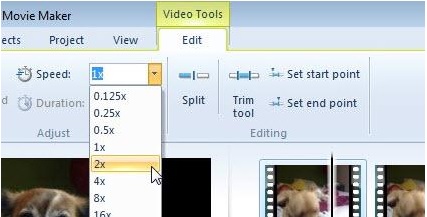
Windows Movie Maker เป็นโปรแกรมตัดต่อวิดีโอฟรีที่ยอดเยี่ยม แต่ขาดความสามารถบางอย่างเมื่อเทียบกับแอปพลิเคชันตัดต่อวิดีโออื่นๆ ดำเนินการในส่วนถัดไปเพื่อดูซอฟต์แวร์แก้ไขวิดีโออื่นที่ไม่ใช่ Windows Movie Maker ที่มีเอฟเฟกต์สโลว์โมชั่นในขณะที่ยังมีเครื่องมือแก้ไขที่แข็งแกร่ง
ส่วนที่ 2 Video Converter Ultimate: ทางเลือกที่ดีที่สุดในการสร้างวิดีโอสโลว์โมชั่น
หากคุณพบว่า Windows Movie Maker ไม่เพียงพอสำหรับการตัดต่อวิดีโอของคุณ และไม่ต้องการใช้โปรแกรมแก้ไขเครื่องมือเว็บออนไลน์หรือซอฟต์แวร์อื่นๆ ที่ไม่เสียค่าใช้จ่าย ให้ใช้ Video Converter Ultimate เพื่อสร้างวิดีโอของคุณและเพิ่มเอฟเฟกต์สโลว์โมชั่นด้วยการคลิกเพียงครั้งเดียว Video Converter Ultimate เป็นหนึ่งในทางเลือกที่ดีที่สุดสำหรับเครื่องเล่นสื่อ เครื่องมือออนไลน์ หรือแม้แต่ซอฟต์แวร์ในการปรับความเร็วในการเล่นวิดีโอ ด้วยความสามารถในการเพิ่มหรือลดความเร็วในการเล่นด้วยคลิกเดียว จึงเป็นซอฟต์แวร์ที่เป็นมิตรกับผู้ใช้อินเทอร์เน็ตมากที่สุด นอกจากนี้ มันยังผลิตวิดีโอคุณภาพสูง แม้ว่าคุณจะต้องแปลงวิดีโอความเร็วปกติเป็นสโลว์โมชั่น หากต้องการทราบข้อมูลเพิ่มเติมเกี่ยวกับขั้นตอนที่จะเกิดขึ้น ให้ทำตามขั้นตอนต่อไปนี้:
ขั้นตอนที่ 1. ดาวน์โหลดซอฟต์แวร์โดยคลิกที่ ดาวน์โหลดฟรี ปุ่ม. และเมื่อดาวน์โหลดไฟล์ .exe แล้ว ให้เปิดเพื่อดำเนินการติดตั้งต่อ รอจนเสร็จและคลิกปุ่ม เริ่มเลย ปุ่ม.
ดาวน์โหลดฟรีสำหรับ Windows 7 หรือใหม่กว่าดาวน์โหลดอย่างปลอดภัย
ดาวน์โหลดฟรีสำหรับ MacOS 10.7 หรือใหม่กว่าดาวน์โหลดอย่างปลอดภัย
ขั้นตอนที่ 2. หลังจากการติดตั้ง คุณสามารถดำเนินการกับซอฟต์แวร์ได้โดยตรงโดยเปิดใช้ คลิก กล่องเครื่องมือ ที่ด้านขวาสุดของแท็บด้านบน จากนั้นไปที่ ตัวควบคุมความเร็ววิดีโอ ตัวเลือกเพื่อเริ่มแก้ไข
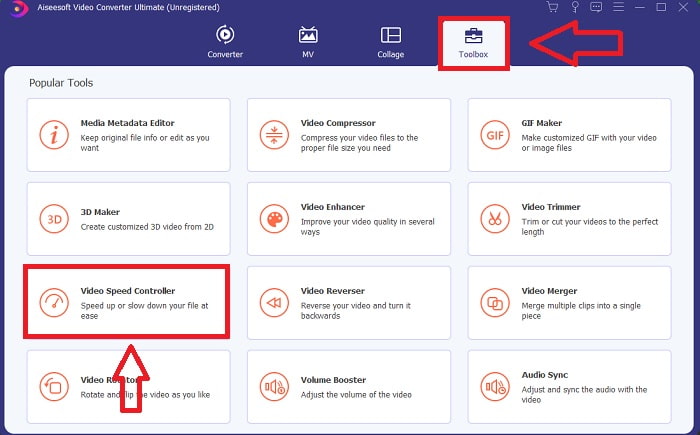
ขั้นตอนที่ 3. หน้าต่างใหม่จะปรากฏขึ้นกลางหน้าต่าง คลิก + เพื่อเพิ่มไฟล์วิดีโอที่คุณต้องการแก้ไข
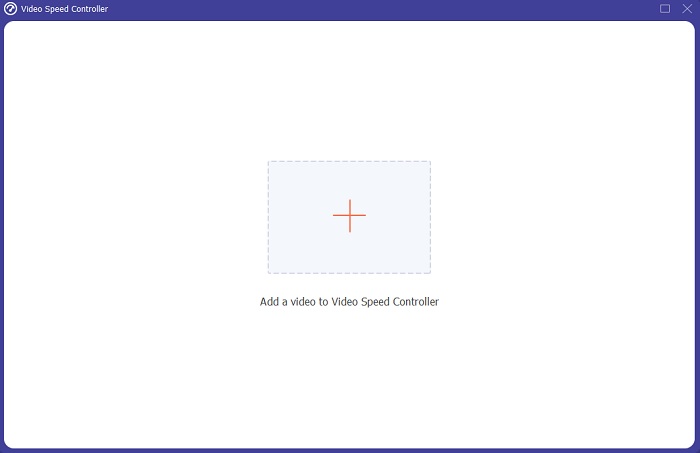
ขั้นตอนที่ 4. เมื่อเปิดไฟล์วิดีโอแล้ว คุณสามารถเลือกระหว่างความเร็วในการเล่นต่างๆ ที่แสดงด้านล่างวิดีโอ ขึ้นอยู่กับว่าคุณต้องการให้เอฟเฟกต์สโลว์โมชั่นนำไปใช้กับวิดีโอของคุณมากน้อยเพียงใด
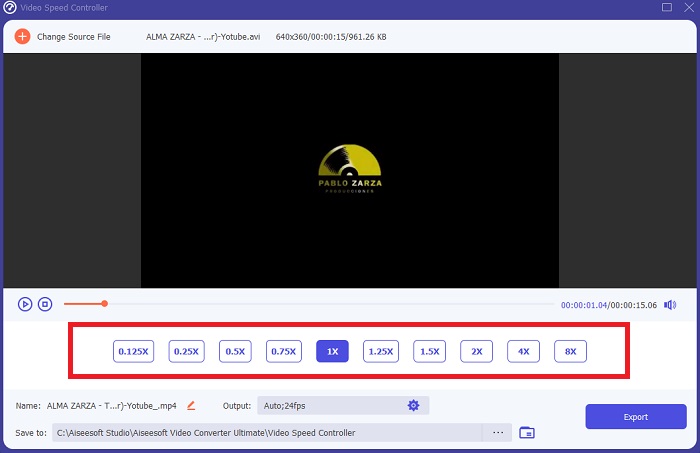
ขั้นตอนที่ 5. คุณสามารถแก้ไขเอาต์พุตของวิดีโอในแง่ของวิดีโอ เช่น รูปแบบ ความละเอียด อัตราเฟรม และคุณภาพ และเสียง เช่น อัตราตัวอย่างและบิตเรตในการตั้งค่าเอาต์พุต นอกจากนี้ คุณสามารถเลือกปลายทางของวิดีโอที่จะส่งออกได้ด้านล่างการตั้งค่าเอาต์พุต หากต้องการบันทึก ให้คลิกที่ ส่งออก ที่มุมล่างขวาของหน้าต่างและรอให้เสร็จสิ้น
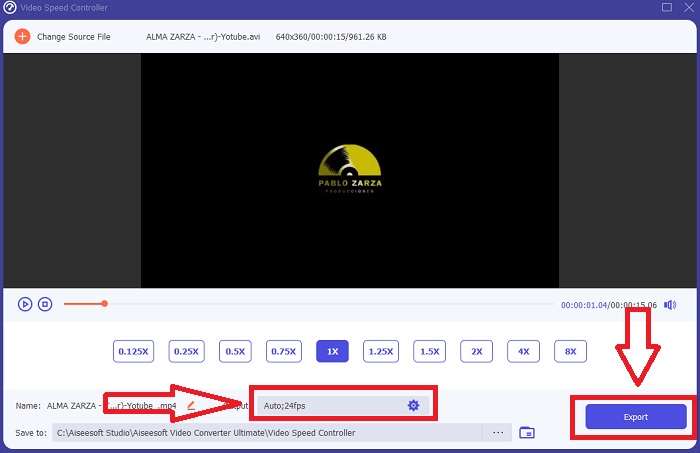
ที่เกี่ยวข้อง:
ส่วนที่ 3 คำถามที่พบบ่อยเกี่ยวกับการทำวิดีโอแบบสโลว์โมชั่น
สโลว์โมชั่นทำงานอย่างไร?
วิดีโอสโลว์โมชั่นเป็นเพียงเทคนิคในการเล่นวิดีโอซ้ำด้วยอัตราเฟรมที่ช้ากว่าตอนที่บันทึก อย่างไรก็ตาม วิธีนี้ใช้ไม่ได้กับวิดีโอใดๆ หรืออย่างน้อยก็ไม่ดี คุณจะต้องแน่ใจว่าคุณกำลังบันทึกด้วยอัตราเฟรมที่เหมาะสม หากคุณถ่ายที่ 120 เฟรมต่อวินาทีแล้วเล่นกลับที่ 24 เฟรมต่อวินาที คลิปของคุณจะทำงานเป็นเวลา 5 วินาทีตั้งแต่ 120/24 = 5 วิดีโอนี้ช้าลงห้าครั้ง
อัตราเฟรมคืออะไร และสโลว์โมชั่นมีความหมายอย่างไร
ฉันควรใช้ FPS ใดสำหรับสโลว์โมชั่น
ในการสร้างวิดีโอสโลว์โมชั่น คุณอาจใช้อัตราเฟรมที่หลากหลาย ในความเป็นจริง อัตราเฟรมใดๆ ที่เกิน 24-30 FPS อาจถูกนำมาใช้เพื่อสร้างวิดีโอสโลว์โมชั่น แต่รูปลักษณ์และความรู้สึกจะแตกต่างกัน พูดง่ายๆ ก็คือ ยิ่งอัตราเฟรมสูงเท่าไร ฟิล์มของคุณก็จะยิ่งช้าลงเท่านั้น นอกจากนี้ ยิ่งอัตราเฟรมเร็วขึ้นเท่าใด ภาพสโลว์โมชั่นของคุณก็จะยิ่งทนนานขึ้นเท่านั้น อย่างไรก็ตาม นี่ไม่ได้หมายความว่าช้าลงดีกว่าเสมอ ทั้งหมดขึ้นอยู่กับว่าคุณต้องการให้ภาพยนตร์ออกมาช้าแค่ไหนและต้องการให้คลิปอยู่ได้นานแค่ไหน
สรุป
การอยู่ในอุตสาหกรรมการผลิตวิดีโอหรือเพียงแค่สร้างเนื้อหาเป็นงานอดิเรกหมายถึงการสำรวจว่าคุณทำให้วิดีโอของคุณแตกต่างจากเมื่อก่อนหรือจากผู้อื่นอย่างไร นั่นคือเหตุผลสำคัญที่ต้องเพิ่มความเก่งกาจให้กับคลังแสงของคุณ คุณจะไม่มีทางรู้ได้เลยว่าอะไรจะดึงดูดความสนใจของผู้ชมในแต่ละวันที่ผ่านไป วิธีที่ง่ายที่สุดวิธีหนึ่งคือการเรียนรู้วิธีการเล่นตามจังหวะการวิ่งของคลิปของคุณ สโลว์โมชั่นอาจมีอยู่ทั่วอินเทอร์เน็ตอยู่แล้ว แต่ขึ้นอยู่กับว่าคุณใช้งานมันอย่างไรและทำให้เป็นของคุณเอง ดังนั้นการมีซอฟต์แวร์เคียงข้างคุณที่คุณมั่นใจจะสามารถแก้ไขความเร็วในการเล่นวิดีโอของคุณได้อย่างราบรื่นทุกเวลาจึงเป็นสิ่งสำคัญมาก บทความนี้จะให้ตัวเลือกที่ง่ายและดีที่สุดในการทำความคุ้นเคยกับซอฟต์แวร์ที่จะใช้สร้างวิดีโอสโลว์โมชั่น



 Video Converter Ultimate
Video Converter Ultimate บันทึกหน้าจอ
บันทึกหน้าจอ


